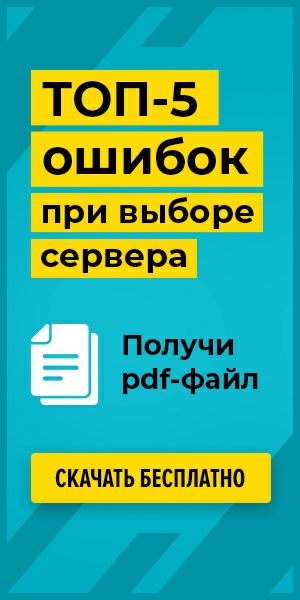Подключение маршрутизатора к локальной сети
- Настройка основных параметров маршрутизатора (роутера)
- IP и NAT - что это?
- Подключение к маршрутизатору
- Меню настроек
- Настройка интернет-подключения
- Настройка сети Wi-Fi
- Настройка проводной сети LAN
- Отладка IPTV
- Как подключить Wi-Fi роутер в существующую сеть?
- Как реализовать балансировку трафика на двух провайдерах через MikroTik?
- Виртуализация роутера, торрентокачалки и веб-сервера. Как реализовать?
- Как задать Default gateway на коммутаторе MAIPU?
- Создание проводной сети через роутер
- Подготовка к подключению
- Настройка роутера
- Проверка связи
Появление маршрутизаторов позволило значительно уменьшить количество проводов, необходимых для организации локальной сети в обычной квартире, магазине или офисе. С помощью этих сетевых устройств пользователи получают свободный доступ к интернету, обмениваются информацией “по воздуху”. Каких-то 10-15 лет назад для подключения и настройки роутера приходилось обращаться к квалифицированным специалистам. Сегодня же решение этой задачи по плечу даже обычному человеку, далекому от мира высоких технологий.
Настройка основных параметров маршрутизатора (роутера)
Собственная локальная сеть имеется практически в каждом доме. Смарт-телевизоры, ПК, ноутбуки, игровые консоли и телефоны функционируют в одной Wi-Fi сети, стабильная и эффективная работа которой зависит от характеристик и правильности настройки основных параметров маршрутизатора.
IP и NAT - что это?
Для свободного обмена пакетами данных во всемирной сети или в границах локальной сети ПК, сервера, маршрутизаторы и любые другие гаджеты используют IP-адрес. С его помощью выполняется идентификация сетевых устройств, устанавливается, кто направил запрос, куда направляется информация. В настоящее время отправка пакетов данных осуществляется с помощью IV версии IP-протокола - IPv4.
Применение данного протокола на практике устанавливает определенные ограничение на число уникальных IP. Их число не может быть больше 4.228.250.625. На первый взгляд, цифра огромная, но с широким распространением интернета и различных девайсов стало понятно, что 4,3 миллиарда адресов IPv4 для современного общества недостаточно. В долгосрочной перспективе выходом из ситуации могло бы стать внедрение IPv6. Но для устранения дефицита IP уже сейчас было решено перейти на использование NAT.
Локальные сети, как правило, предусматривают применение частных IP внутри одной компании или площадки. Маршрутизация таких адресов в интернете не выполняется. Чтобы устройство с приватным IPv4-адресом могло обращаться к серверам и другим гаджетам за пределами родной сети, частный адрес следует перевести в публичный общедоступный. Выполняется это посредством технологии NAT. В итоге один общедоступный адрес используется сотнями, а иногда тысячами индивидуальных устройств с приватными IP. При этом именно благодаря NAT обеспечивается безопасность и конфиденциальность соединения, так как технология надежно скрывает внутренние адреса от внешних сетей.
Подключение к маршрутизатору
Теперь мы немного разобрались с особенностями передачи данных и предлагаем перейти к настройкам роутера. Для начала нужно организовать подключение к нему с помощью патч-корда. Чаще всего, он входит в комплект поставки устройством. Один конец кабеля следует установить LAN-порт (он может быть любым) маршрутизатора, другой - в соответствующий порт сетевой карты на системном блоке.
Включите роутер:
- В “Панели управления” переходим в “Сети и Интернет” - “Центр управления” - “Изменения параметров адаптера” - “Подключение к локальной сети”.
- В появившемся на экране окне выбираем вкладку “Свойства”.
- Выбираем “TCP/IPv4” и снова кликаем по “Свойства”.
- Уточняем, что выбран “Получить IP-адрес автоматически”, и кликаем на “ОК”.
- Возвращаемся в окно “Состояние” и переходим в Сведения настраиваемой локальной сети.
- Записываем или записываем IP шлюза.
- Запускаем браузер и вбиваем IP шлюза.
Если все предыдущие действия выполнены верно, то в браузере загрузится страница, на которой нужно ввести учетные данные для доступа в меню маршрутизатора.
Это важно! Логин и пароль, с помощью которых вы сможете попасть в настройки роутера, производители обычно указывают на его корпусе, а также в инструкции по эксплуатации. Нередко здесь же можно посмотреть и IP самого роутера.
Меню настроек
Управление параметрами маршрутизатора выполняется через его web-интерфейс. Чтобы войти в админку роутера, интернет-подключение не требуется. Разделы с настройками у моделей разных производителей значительно различаются, но все же общая логика здесь имеется. Все основные разделы находятся слева в отдельном столбце. Кликнув по ним, можно попасть в дополнительные подразделы, которые открываются здесь же списком или на основном экране. Для подтверждения выбранных параметров нужно обязательно сохранить выполненные изменения.
Настройка интернет-подключения
Чтобы задать основные параметры доступа к локальной сети, придерживайтесь следующего алгоритма:
- В меню выбираем пункт с основными настройками или интернет (в зависимости от модели и производителя сетевого устройства).
- Выбираем в настройках “Тип WAN-подключения” в соответствии с информацией, предоставленной провайдером. Это может быть статический или динамический IP, PPTP или PPPoE.
Чаще всего, остальные параметры устанавливаются по умолчанию и в дополнительных настройках не нуждаются.
Настройка сети Wi-Fi
Посмотреть настройки Wi-Fi сети и при необходимости скорректировать их можно в соответствующей вкладке веб-интерфейса. Для создания и запуска новой беспроводной сети требуется:
- Включить беспроводную сеть;
- Задать название новой сети - может быть любым;
- Включить или отключить, выбрать режим безопасности (WEP, WPA, WPA2 и др.)
- Указать тип шифрования: TKIP и AES (обычно используется AES).
- Придумать пароль для доступа к Вай-Фай.
Для запуска новой сети сохраните заданные настройки.

Настройка проводной сети LAN
Настройка LAN-сети в веб-интерфейсе выполняется в подпунктах меню “Локальная сеть” или “LAN” (в зависимости от модели устройства). Основные моменты, на которых нужно обратить внимание при первичной работе с LAN-интерфейсом:
- АйПи-адрес - он выступает в роли основного шлюза для стабильного обмена пакетами данных между внутренней сетью и Интернетом.
- DHCP-сервер - он автоматически присваивает IP всем устройства, функционирующих в домашней сети. Если данный параметр отключить, то каждому гаджету придется присваивать адрес вручную.
Отладка IPTV
Развитие интернет-телевидения в последние годы происходит достаточно бурными темпами. Использование инновационных сетевых технологий для просмотра любимых каналов и телепередач является отличной альтернативой дорогостоящему спутниковому и низко качественному кабельному телевидению. В современных моделях роутеров настройка IPTV выполняется разными способами:
- В настройках включается функция Multicast после чего устройство начинает одновременно передавать информацию на все ЛАН-порты посредством имеющихся в его распоряжении аппаратных и программных инструментов. Подпункт меню, отвечающий за изменение настроек Multicast, чаще всего находится в разделах LAN/WAN веб-интерфейса.
- В некоторых моделях роутеров реализована возможность изменения функций LAN-портов с целью сделать их сквозными. При подключении телевизионной приставки к такому порту сетевой поток будет проходить через маршрутизатор без каких-либо изменений. Как итог, нагрузка на роутер минимальна, а качество картинки - выше всяких похвал.
Как подключить Wi-Fi роутер в существующую сеть?
После того как адаптер роутера включен в розетку, выполнена настройка всех основных параметров можно переходить к его подключению к существующей локальной сети:
- Один конец Ethernet-кабеля подключаем к WAN-порту роутера;
- Второй конец кабеля - к Ethernet-порту на основном маршрутизаторе, подключенном к интернету.
Собственно, на этом все - вай-фай роутер готов к работе, если светодиод на его корпусе показывает, что установленное соединение активно.
Как реализовать балансировку трафика на двух провайдерах через MikroTik?
Если говорить о MikroTik, то для этих сетевых устройств существует два варианта распределения нагрузки между двумя провайдерами:
- Ручная балансировка. Все гаджеты в сети вручную разделяются на две группы, каждая из которых закрепляется за своим провайдером.
- Автоматическая балансировка. Узлы маршрутизатора делятся на группы в авторежиме с помощью встроенных инструментов RouterOS.
Выбор и использование того или иного варианта должен осуществляться после более глубокого изучения темы, объективной оценки имеющихся знаний и навыков.
Виртуализация роутера, торрентокачалки и веб-сервера. Как реализовать?
Для решения поставленной задачи используются разные инструменты и алгоритмы действий.
- Чтобы реализовать виртуализацию роутера:
- Выбираем специальное ПО, предназначенное для создания виртуальных машин - VirtualBox, VMware, Hyper-V и т.д.
- Создаем виртуальную машину, задаем ее характеристики: количество ядер, процесс, объем памяти, параметры жесткого диска;
- Внутри виртуальной машины устанавливаем ОС для роутера (OpenWrt, DD-WRT, Linux и т.д.);
- Задаем настройки виртуального маршрутизатора - протоколы маршрутизации, IP-адреса, DNS-серверы и т.д.
- Чтобы реализовать виртуализацию торрентокачалки:
- Выбираем ПО и создаем виртуальную машину, устанавливаем на нее ОС (Windows или Linux);
- Устанавливаем клиент-торрент (qBittorrent или Transmission);
- Настраиваем параметры виртуального клиента - скорость, порты, прокси и пр.
- Чтобы реализовать виртуализацию веб-сервера:
- с помощью выбранного ПО создаем новую виртуальную машину;
- устанавливаем внутри машины веб-сервер (Nginx, IIS или Apache);
- настраиваем параметры работы сервера - безопасность, порты, хосты и т.д.
Успешное выполнение всех перечисленных шагов позволит создать эффективную виртуальную среду, состоящую из роутера, веб-сервера и торрентокачалки. Благодаря тому, что каждая виртуальная машина функционирует автономно, обеспечивает максимальная безопасность и стабильность их работы.
Как задать Default gateway на коммутаторе MAIPU?
Чтобы установить Default Gateway на коммутаторах марки MAIPU, необходимо:
- Подключиться к коммутатору можно посредством удаленного доступа по SSH или с помощью консольного порта.
- Воспользовавшись командой “Enable” перейдем в режим привилегированного доступа;
- Вводим следующую команду “Configure terminal” чтобы получить доступ к режиму глобальной конфигурации;
- Вбиваем команду “IP route 0.0.0.0 0.0.0.0.
- Сохраните выполненные настройки, воспользовавшись командой “Write”.
Создание проводной сети через роутер
Использование проводной сети предусматривает подключение всех устройств с помощью кабеля через LAN-порт к маршрутизатору. При использовании этого варианта подключения оборудование утрачивает мобильность, а качество и скорость соединения зачастую зависят от диаметра и характеристик провода. Но есть у проводного подключения и свои плюсы. Главный из них - к вашей сети не сможет подключиться любопытный сосед.
Подготовка к подключению
Для создания новой локальной сети или подключения роутера к уже существующей рекомендуем:
- убедиться в наличии необходимого оборудования: адаптеры, кабель, маршрутизатор;
- внимательно изучить инструкцию по эксплуатации роутера;
- выбрать место для безопасного и удобного размещения маршрутизатора в помещении;
- подключить устройство к источнику питания;
- подключить Ethernet-кабель;
- дождаться пока на корпусе маршрутизатора загорятся все индикаторы.
Настройка роутера
На следующем этапе подключения нужно настроить главные параметры роутера. Для этого откройте браузер и вбейте IP маршрутизатора. Посмотреть его можно на корпусе сетевого устройства или в сопроводительной документации. Там же находятся учетные данные к админ-панели.
Проверка связи
Как только вы настроили роутер и подключили его к локальной сети, нужно убедиться, что созданное подключение работает стабильно и корректно. Алгоритм действий будет следующим:
- Открываем любой браузер.
- В адресной строке вбиваем IP-адрес маршрутизатора.
- Открываем страницу с настройками роутера.
- Если страница загрузилась без ошибок, на экране появится веб-интерфейс с настройками параметров роутера.
- Дополнительно можно открыть любой сайт в веб-обозревателе. Если загрузка выполняется без проблем, значит, роутер подключен и настроен правильно.
Если страница с настройками маршрутизатора или выбранный сайт не открываются, вполне вероятно, что где-то допущена ошибка. Проверьте соединения, заданные настройки устройства, убедитесь правильности выбора технологии подключения, указанный IP роутера. Также вы можете обратиться за помощью к IT-инженерам ittelo.ru. Они отлично разбираются в теме и готовы выполнить подключение к локальной сети любых модулей маршрутизаторов.